Instalar Microsoft 365 Copilot para ventas en Outlook
Como Administrador, puede instalar Copilot para ventas como una aplicación integrada desde el centro de administración de Microsoft 365. La aplicación se instala en modo fijo de forma predeterminada. En una implementación fija, los usuarios reciben la aplicación automáticamente y no pueden eliminarla. También puede administrar la configuración de la aplicación, agregar y eliminar usuarios y ver su uso en el centro de administración de Microsoft 365.
Inicie sesión en el Centro de administración de Microsoft 365.
En el panel izquierdo seleccione Configuración>Aplicaciones integradas.
Sobre la página Aplicaciones integradas, seleccione Obtener aplicaciones.
Microsoft AppSource se abre en una ventana incrustada.
En la ventana AppSource, busque Copilot para ventas.
En los resultados de la búsqueda, en la tarjeta Copilot para ventas, seleccione Instálelo ahora.
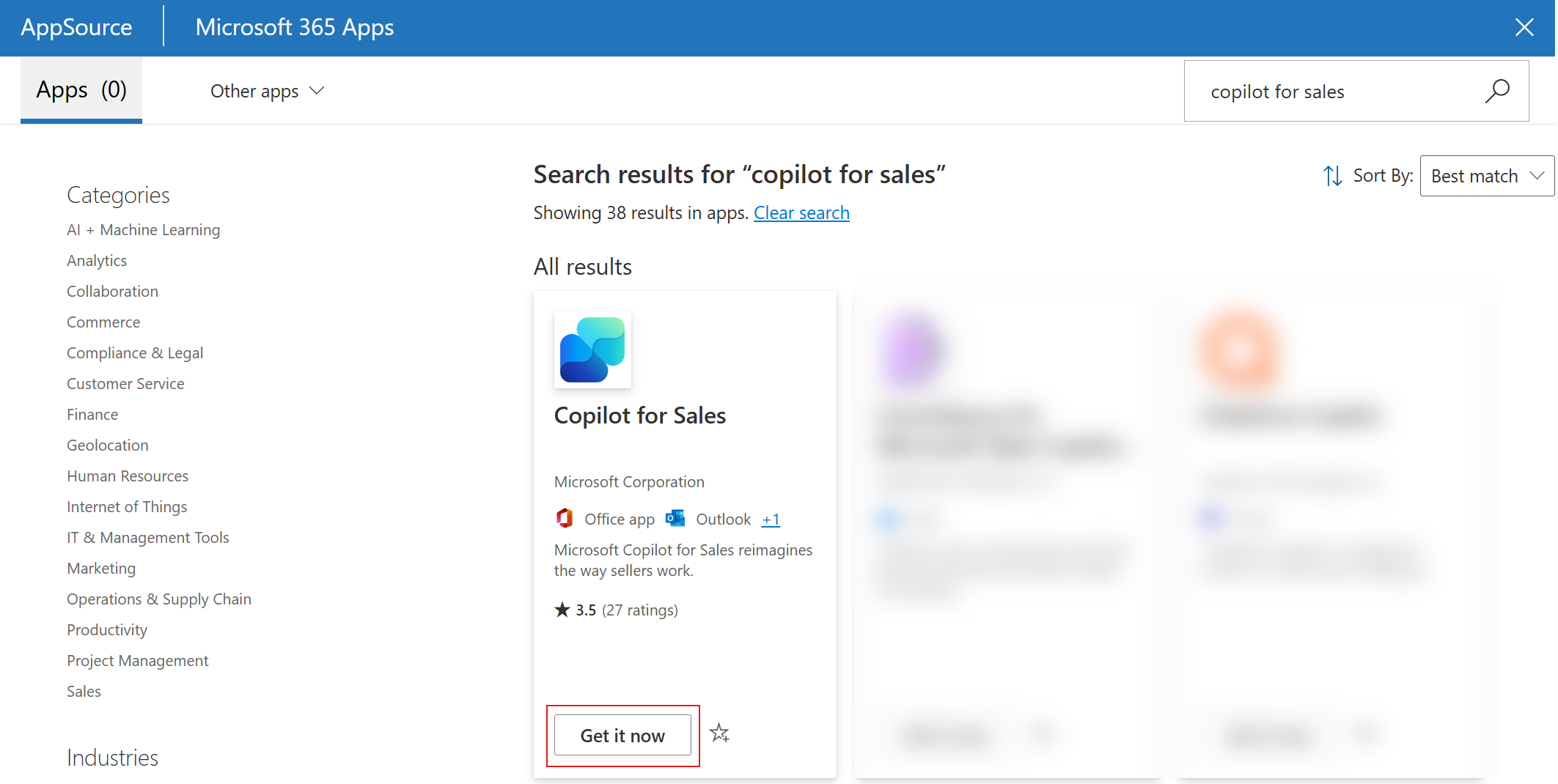
La ventana de AppSource se cierra. Completará los pasos restantes en el centro de administración de Microsoft 365.
En el paso Configuración, seleccione Siguiente.
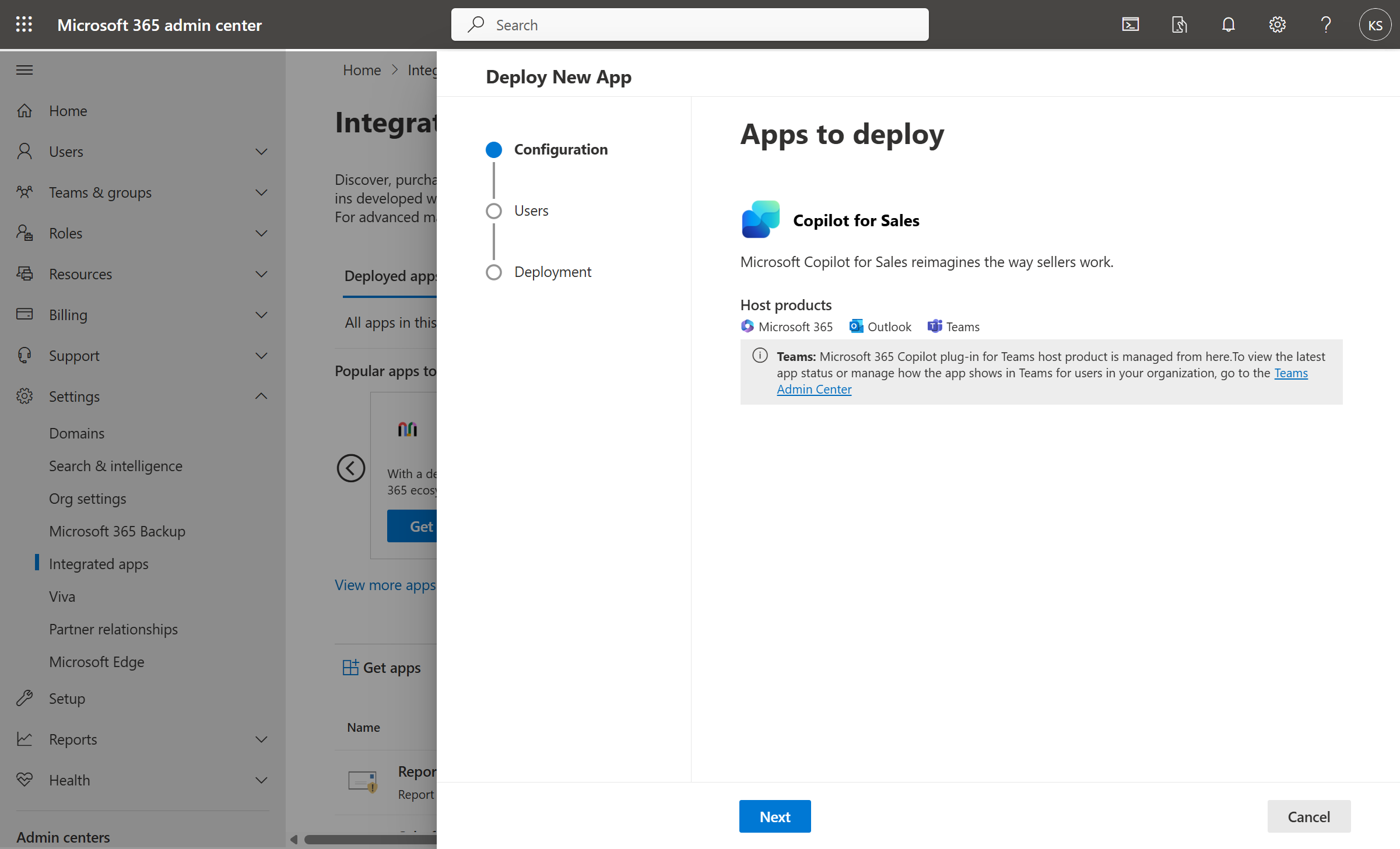
En el paso Usuarios, seleccione los usuarios o grupos que tendrán acceso a la aplicación y luego seleccione Siguiente. Obtenga más información sobre la configuración de usuarios y grupos en Consideraciones al asignar un complemento a usuarios y grupos
En el paso Implementación (Permisos), lea los permisos y capacidades de la aplicación, seleccione Aceptar permisos para la aplicación y luego seleccione Siguiente.
En el paso Despliegue (Finalizar), revise la configuración seleccionada y luego seleccione Finalizar implementación.
Cuando se complete la implementación, seleccione Listo.
Espere hasta seis horas para que Copilot para ventas aparezca en la cinta de Outlook de los usuarios.
Nota
La aplicación se instala en Outlook y otras aplicaciones Microsoft 365, pero no en Teams. Tiene que ir al centro de administración de Microsoft Teams y crear políticas de configuración para instalar la aplicación y asignar usuarios. Para obtener información sobre cómo instalar Copilot para ventas en Teams, vaya a Instalar y anclar Copilot para ventas en Teams.
Importante
La aplicación puede tardar hasta 48 horas en aparecer en Outlook y otras aplicaciones de Microsoft 365. Si los usuarios no pueden ver la aplicación después de 48 horas, puede deberse a la política pública de manejo de archivos adjuntos. Más información: ¿Por qué los usuarios no pueden ver la aplicación Copilot para ventas en Outlook una vez implementada?
Administrar la aplicación Copilot para ventas
Después de instalar Copilot para ventas como una aplicación integrada, puede administrar su configuración, agregar y eliminar usuarios y ver su uso en el centro de administración de Microsoft 365.
- En el Centro de administración de Microsoft 365, seleccione Configuración>Aplicaciones integradas.
- En la página Aplicaciones integradas, seleccione la aplicación Copilot para ventas.
El panel Copilot para ventas se abre con las siguientes pestañas:
- Visión general: muestra información básica sobre el complemento, las aplicaciones implementadas y los usuarios asignados. Si Copilot para ventas se implementó anteriormente desde el centro de administración de Microsoft 365, se muestra el botón Combinar ambas versiones. Seleccione Combinar ambas versiones para actualizar la aplicación a la versión más reciente.
- Usuarios: le permite editar los usuarios que pueden usar la aplicación.
Actualizar la aplicación Copilot para ventas
- En el Centro de administración de Microsoft 365, seleccione Configuración>Aplicaciones integradas.
- En la página Aplicaciones integradas, seleccione la aplicación Copilot para ventas.
Se abre el panel Copilot para ventas. Si hay una actualización disponible para el complemento, se muestra un mensaje en la pestaña Descripción general. - Seleccione Saber más y actualizar.
- En el panel Actualizaciones, seleccione Aceptar y actualizar.
Instalación de aplicaciones implementadas por el usuario
Los usuarios finales pueden instalar el complemento de Outlook y la aplicación Teams desde Microsoft AppSource en Outlook o Teams respectivamente, siempre que no estén bloqueados explícitamente por Administrador.
Si los usuarios finales instalan el complemento de Outlook, se considera implementado por el usuario en lugar de implementado por el administrador y no tendrá compatibilidad con todas las funciones. Las aplicaciones implementadas por el usuario no admiten notificaciones de banner de Copilot para ventas que aparecen en la parte superior de los correos electrónicos nuevos o de respuesta. Además, Copilot para ventas no se agrega automáticamente a las invitaciones a reuniones. Sin embargo, los vendedores pueden agregar manualmente Copilot para ventas a la reunión para obtener resúmenes de las reuniones.